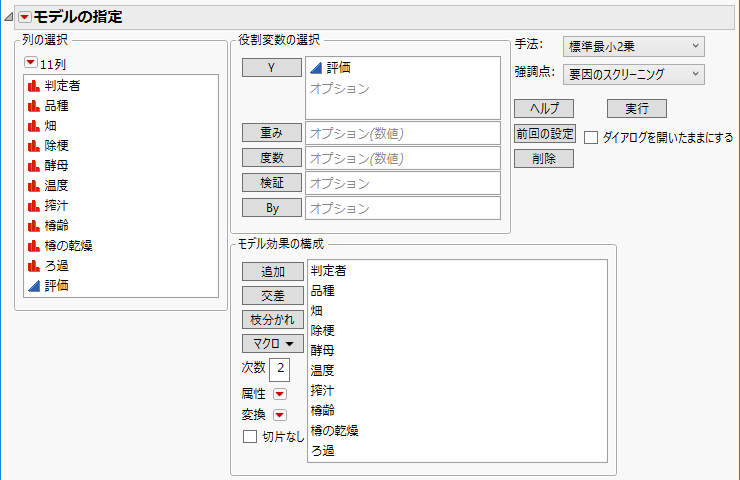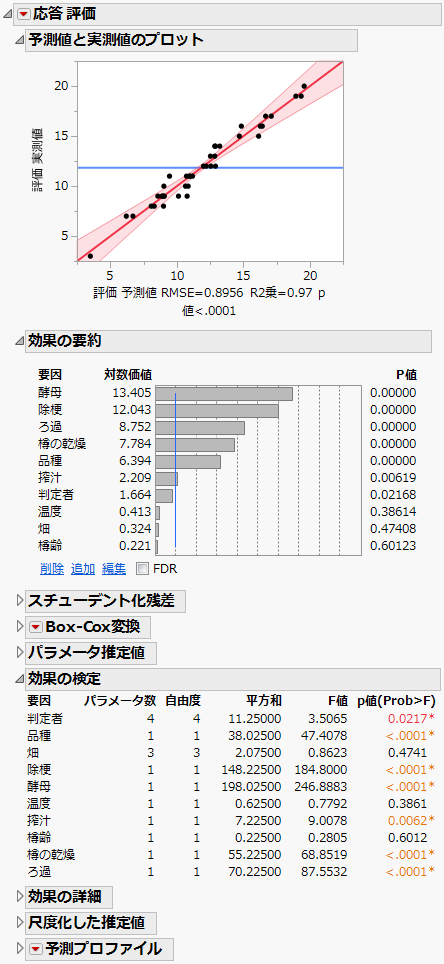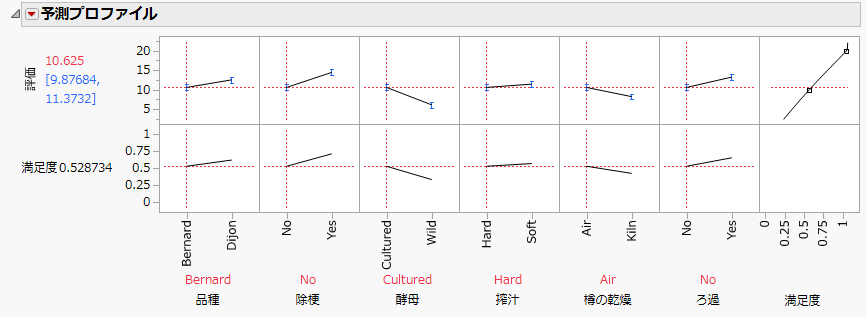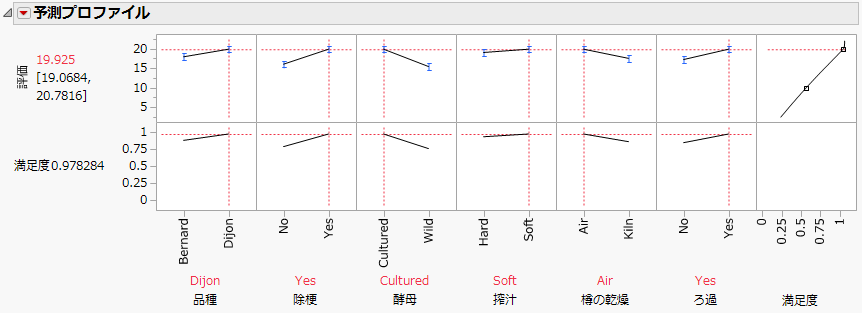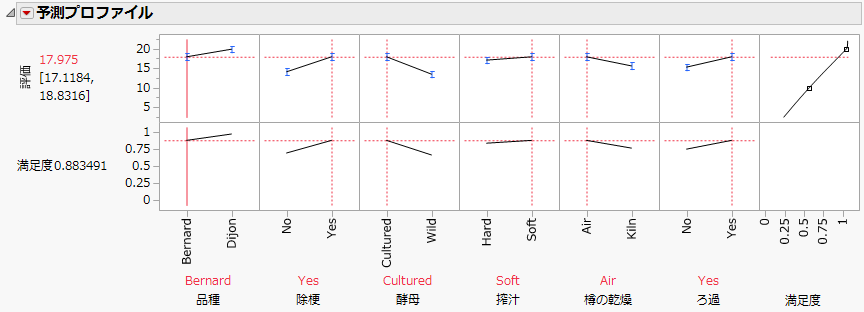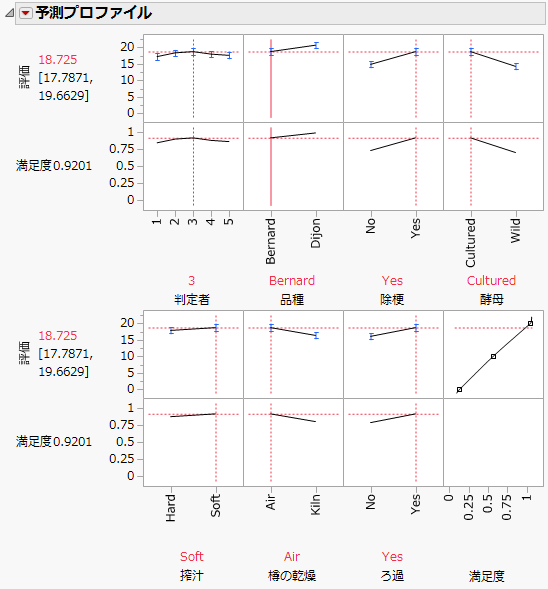データの分析
ここまでの操作により、実験を行う準備ができました。次に、ワインの評価を収集し、「カスタム計画」データテーブルの「評価」列に結果を入力していきます。
1. [ヘルプ]>[サンプルデータライブラリ]を選択し、「Design Experiment」フォルダの「Wine Data.jmp」を開きます。
「Wine Data.jmp」データテーブルは、実験の結果が含まれていることを除けば、図4.9における「カスタム計画」のデータテーブルとまったく同じです。
2. 「テーブル」パネルで、「モデル」スクリプトの横にある緑の三角ボタンをクリックします。
図4.10 ワインの実験の「モデルのあてはめ」ダイアログボックス
ブロック因子「判定者」が、変量効果(ランダムな効果)ではなく、固定効果として追加されていることに注目してください。5人の判定者は母集団から無作為に(ランダムに)抽出されたのではなく、特定の人を意図的に選んだので、これは適切な設定です。
3. [実行]をクリックします。
完全モデルの結果に対する解釈
結果は次のようになります。
図4.11 モデルのあてはめの結果(一部)
次の点に注意してください。
• 「予測値と実測値のプロット」には、あてはまりの悪さを示す証拠が見当たりません。
• 「予測値と実測値のプロット」とその下のp値から、モデルが有意であることがわかります。
• 「効果の検定」レポートから、モデル項のうち7つが、0.05の有意水準において有意であることがわかります。「畑」、「温度」、「樽齢」は有意ではありません。
• 「効果の要約」レポートには、効果が有意な順に表示されています。「対数価値」の値が大きいほど、p値がより小さく、より有意になっています。
モデルの縮小
ここでは、重要でないと判断した効果をモデルから削除し、説明変数をより減らしたモデルにしましょう。
1. 「効果の要約」レポートで、Ctrlキーを押しながら「温度」、「畑」、「樽齢」を選択します。
2. [削除]をクリックします。
選択した効果がレポートから削除されます。
縮小モデルの結果に対する解釈
説明変数を減らしたモデルの「予測値と実測値のプロット」を見ても、あてはまりの悪さに関する問題は見当たりません。また、「効果の要約」と「効果の検定」の各レポートから、残りの7つの項が0.05の水準において有意であることがわかります。
図4.12は、「予測プロファイル」です。応答の目標として[最大化]を選択し、「下側限界」を0、「上側限界」を20としたことを思い出してください。限界を設定した場合、「カスタム計画」テーブルの「評価」列に「応答変数の限界」列プロパティが保存されます。「予測プロファイル」は、「応答変数の限界」の情報を使って満足度関数を作成します。満足度関数は、図4.12の上段の右端に表示されています。下の段には、満足度のトレースが表示されます。
上段の最初の6つのプロットは、予測モデルのトレースを描いています。各プロットに描かれている線は、赤い縦線の位置に他のすべての因子を固定した場合に、該当する因子に対して「評価」の予測値が変化する様子を表しています。デフォルトでは、カテゴリカル因子の水準は最小値に設定されています。因子の設定を変化させることで、ワインの「評価」の予測値がどのように変化するかを確認できます。予測値の信頼区間は、「評価」の平均予測値に対するものです。
「判定者」因子がプロファイルに表示されていないことに注目してください。これは、「判定者」がブロック変数だからです。変動を説明するために「判定者」をモデルに含めていますが、「判定者」は因子設定の最適化において重要ではありません。この例での「評価」の予測値は、評価の予測値を判定者全員において平均したものになっています。
図4.12 縮小モデルのプロファイル
因子設定の最適化
判定者全員の「評価」を最大化する設定を見つけましょう。
1. 「予測プロファイル」の赤い三角ボタンをクリックし、[最適化と満足度]>[満足度の最大化]を選択します。
「予測プロファイル」内の赤い縦の点線が、各因子の最適な設定に移動します。最適な設定では、評価の予測値が19.925となります。一般的には、応答を最適化する因子設定は複数存在する場合があります。
図4.13 因子設定を最適化した予測プロファイル
2. すべての実験における評価の予測値を確認するには、予測式を保存します。「応答 評価」の赤い三角ボタンをクリックし、開いたメニューから[列の保存]>[予測式]を選択します。
データテーブルに、「予測式 評価」という列が追加されます。行33の実験では、「判定者」5が評価20を与えています。この実験の「判定者」5の評価の予測値は19.550です。なお、行33の実験は、最適な因子設定での実験になっています。最適な因子設定での「予測プロファイル」の予測値19.925は、この因子設定における判定者5人全員の予測値を平均したものです。
因子水準のロック
満足度を最大化してみると、Dijon種を使ったほうが評価が高くなることがわかりました(図4.13)。しかし、会社の支配人から、Bernard種を栽培している畑にDijon種の苗を新たに植えるのは、コスト面から見て無理だという指摘がありました。そのため、Bernard種における最適な設定と、そのときの評価の予測値を調べる必要があります。
1. 「予測プロファイル」の「品種」プロットで、赤い縦の点線を「Bernard」にドラッグします。
2. Ctrlキーを押しながら、いずれかの「品種」プロットをクリックします。
「因子設定」ウィンドウが開きます。
3. [因子設定のロック]を選択して[OK]をクリックします。
4. 「予測プロファイル」の赤い三角ボタンをクリックし、[最適化と満足度]>[満足度の最大化]を選択します。
図4.14 Bernard種の最適設定を示した予測プロファイル
モデルには交互作用項がないので、最適な設定は変化しません。品種はBernardに固定した場合、最適な設定における評価の予測値は17.975になります。
判定者のプロファイル
「判定者」の水準のプロファイルのトレースを見るには、次の手順に従います。
1. 「予測プロファイル」の赤い三角ボタンをクリックし、[因子グリッドのリセット]を選択します。
「因子設定」ウィンドウが開き、「判定者」を含むすべての因子の列が表示されます。「判定者」の下にある「表示」ボックスにチェックマークがついていません。そのため、「判定者」は「予測プロファイル」に表示されません。
2. 「判定者」の下にある[表示]ボックスを選択します。
3. 「判定者」の下にある[因子設定のロック]ボックスの選択を解除します。
4. [OK]をクリックします。
プロファイルが更新され、「判定者」のプロットが表示されます。
5. 「判定者」の上にあるいずれかのプロットをクリックします。
図4.15 縮小モデルのプロファイルに「判定者」を表示したところ
赤い縦の点線が表示されます。各判定者のトレースを見るにはこの線をドラッグします。「品種」が「Bernard」にロックされたままになっていることに注意してください。「品種」のロックを解除するには、Ctrlキーを押しながら、いずれかの「品種」プロットをクリックします。「因子設定」ウィンドウが開いたら、[因子設定のロック]の選択を解除してください。
要約
実験回数を40回に抑えた実験によって、ピノ・ノワールのワインに影響を与える因子を(9つから)6つ特定しました。最適な設定では、評価の予測値が19.925(最高は20)になることがわかりました。また、2つの品種両方での最適な設定も特定できました。
この節では、「カスタム計画」によって計画を作成しました。次節では、各アウトラインと計画手順について詳しく説明します。